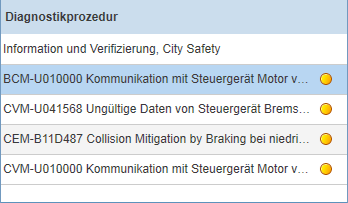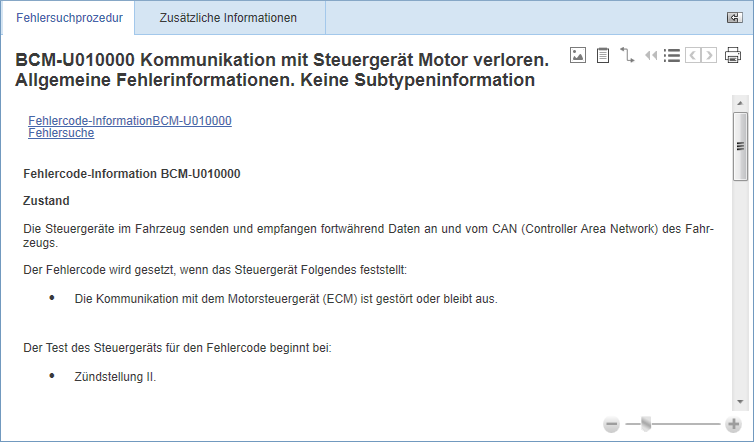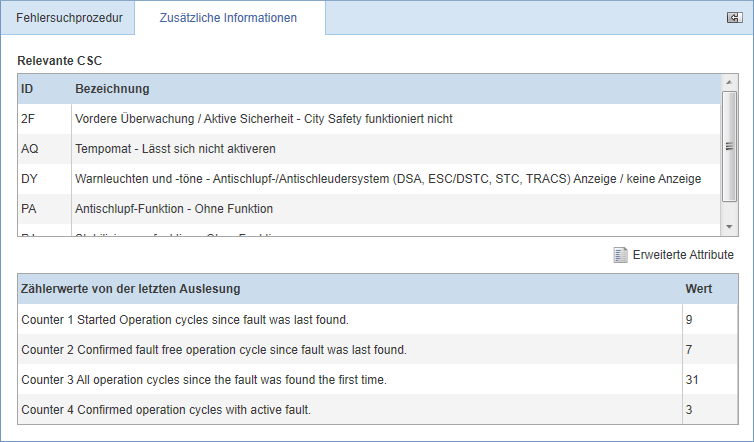Dieses Dropdown-Menü enthält sämtliche CSC mit Bezug zu aktiven Fehlercodes, die bei der Fahrzeugauslesung festgestellt wurden.
Achtung
Ein CSC, der bei der Fahrzeugauslesung festgestellt und zu einer Arbeitsliste hinzugefügt wurde und folglich unter der Registerkarte
verfügbar ist, ist nicht in dieser Liste enthalten. Zusätzliche Informationen sind dem Artikel siehe Gewählter CSC zu entnehmen.
Wenn Sie einen CSC aus einem Dropdown-Menü auswählen, werden eventuell betroffene Steuergeräte in der Fahrzeuggrafik des Steuergerät-Feldes hervorgehoben, siehe nachfolgende Erläuterung der verschiedenen Farben.
Aktualisieren
Nutzen Sie die -Taste, um die Seite zu aktualisieren. Ein Popup-Fenster fordert Sie dazu auf, bestimmte Aktionen am Fahrzeug auszuführen,
um sicherzustellen, dass sämtliche Steuergeräte in einen neuen Betriebszyklus gezwungen werden. Sobald diese Aktionen erfolgt
sind, klicken Sie auf die -Taste, um eine neue Fahrzeugauslesung zu starten, die die Datenfelder aktualisiert.
Maßnahmenhistorie
Durch Klicken auf die -Taste werden sämtliche durchgeführten Aktionen der aktuellen Fehlersuchsitzung für den ausgewählten CSC in einem Popup-Fenster angezeigt.
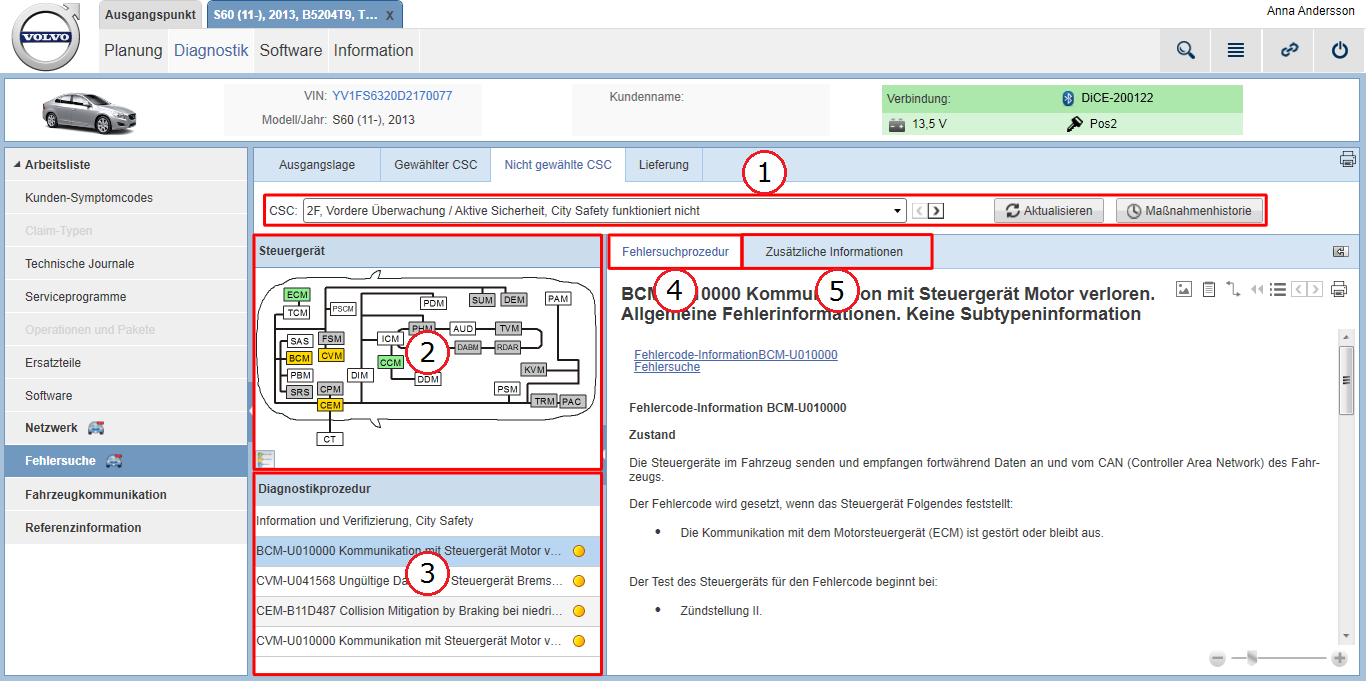

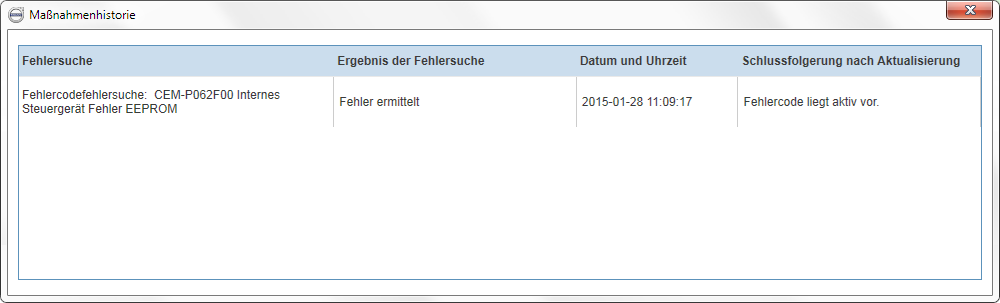
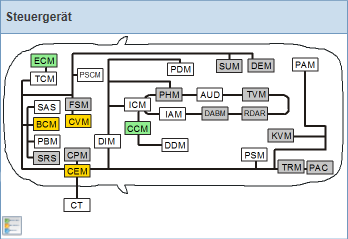
 -Symbol zugänglich.
-Symbol zugänglich.